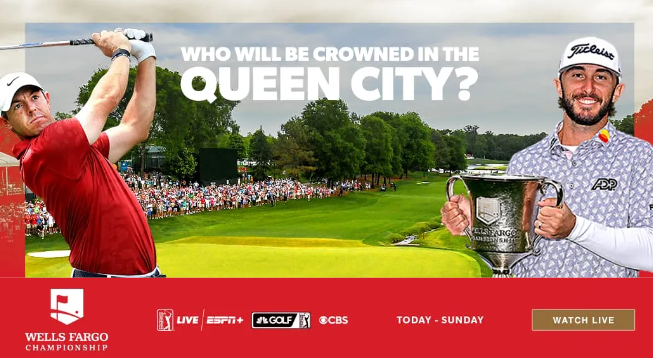开机自启动软件是指在计算机开机后,程序自动运行的软件。对于经常使用的软件,设置开机自启动可以提高使用效率,而对于某些需要常驻运行的软件,开机自启动也是必不可少的。以下将介绍如何设置开机自启动软件。
.png)
1.定位需要设置开机自启动的软件
打开任务管理器,找到“启动”选项卡,其中就包括了开机自启动的软件列表。可以根据软件名称或者对应的进程名称来确定软件是否需要设置开机自启动。
2.设置软件开机自启动
有多种方法可以设置软件开机自启动,以下是其中两个常用的方法:
将软件的快捷方式/程序文件复制到以下目录中的任意一个:
C:\ProgramData\Microsoft\Windows\StartMenu\Programs\StartUp
C:\Users\用户名\AppData\Roaming\Microsoft\Windows\StartMenu\Programs\Startup
通过系统配置实用程序进行设置。打开“运行”窗口(快捷键:Win+R),输入“msconfig”并回车进入系统配置实用程序;切换到“启动”选项卡,勾选需要设置开机自启动的软件即可。
3.验证设置结果
重启计算机后,可以通过任务管理器中的“启动”选项卡验证软件是否成功设置开机自启动。
4.取消软件开机自启动
如果需要取消某个软件的开机自启动,可以通过以下操作进行设置:
打开某个软件的启动文件夹,删除相应快捷方式/程序文件即可取消自启动。
通过系统配置实用程序中的“启动”选项卡,取消相应软件的勾选状态即可取消自启动。
5.注意事项
设置开机自启动时,要保证所设置的软件是经常需要使用的,不要将不需要常驻运行的软件设置开机自启动,以免浪费计算机资源。
在取消软件开机自启动前,需要确认该软件是否可以取消自启动,否则可能导致软件无法正常运行。
6.
通过以上介绍,可以看出设置开机自启动软件并不复杂,只需要按照相应步骤进行操作即可。同时,在设置开机自启动时,一定要注意自己的需求和计算机资源的合理分配。

.png)
.png)
.png)
.png)
.png)